Создать видеоинструкцию, записать прохождение онлайн-игры или сделать видеоотчет для работы – захват экрана может понадобиться по разным причинам. Несмотря на кажущуюся сложность, сделать это под силу каждому. Даже если вы никогда раньше не записывали видео и не занимались монтажом, требуется всего лишь найти простой в управлении рекордер. Из этой статьи вы узнаете, как снимать видео с экрана телефона или компьютера, не обладая техническими познаниями.
Снимаем видео в программе Экранная Камера
Русскоязычная программа для захвата видео с экрана монитора и редактирования видеозаписи. Экранная Камера не имеет ограничение на время записи и позволяет захватывать онлайн-вебинары и ТВ-программы, создавать обучающие и развлекательные ролики с голосовыми комментариями и фоновой музыкой.
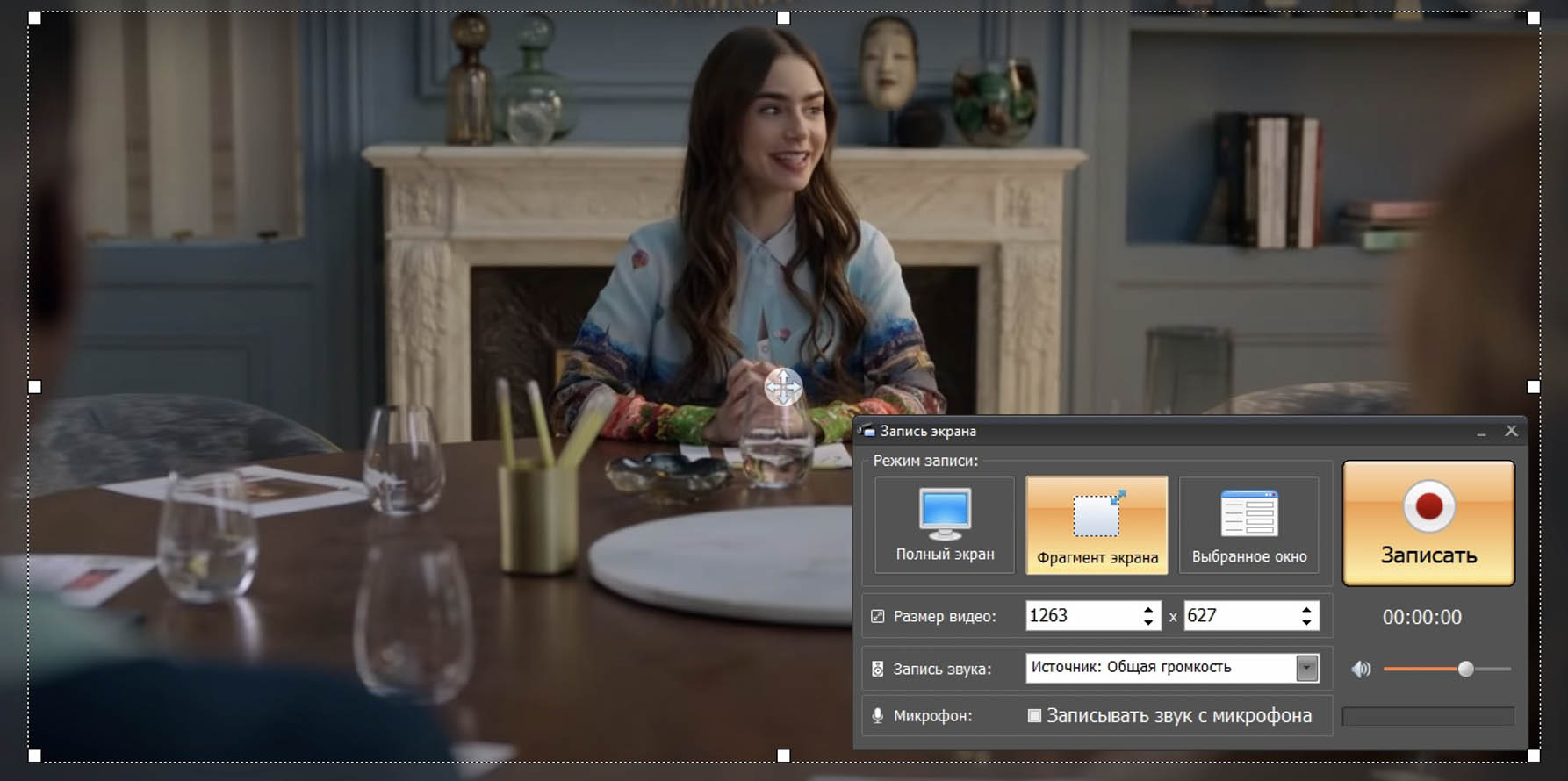
Рекордер включает в себя несколько типов записи. Пользователь может захватить со звуком фильм или прохождение игры в полноэкранном режиме, выбрать отдельный участок рабочего стола ПК или записать на видео действия отдельной программы. Видеозапись можно обработать во встроенном видеоредакторе: создать титры или заставку, убрать ненужные фрагменты в начале или конце, переозвучить клип и встроить музыкальную дорожку. Экранная Камера поддерживает более 30 видеоформатов и включает в себя пресеты для оптимизации видео под смартфоны и планшеты. Также есть прямая отправка клипа в ютуб.
Программа оптимизирована для работы на устройствах любой мощности, поэтому это отличный выбор для ноутбуков и слабых компьютеров. Еще одной особенностью рекордера является поддержка всех версий Windows, начиная с XP.
Преимущества рекордера:
- Простое и понятное управление на русском языке;
- Несколько режимов записи для любых целей;
- Нет ограничения на время захвата;
- Экспорт видеороликов в HD качестве;
- Редактирование, добавление музыки и титров;
- Захват системных звуков и запись с микрофона;
- Экспорт в более чем 30 видеоформатов, пресеты для карманных гаджетов;
- Запись DVD дисков;
- Прямая загрузка видео на YouTube;
- Поддержка всех версий Windows и слабая нагрузка на систему.
Чтобы записать видео при помощи рекордера, достаточно проделать несколько простых действий:
Шаг 1. Установка
Скачайте программу с официального сайта и установите на компьютер. Запустите софт и выберите пункт «Запись экрана».
Шаг 2. Настройка параметров и запись
Установите режим захвата. Если вы выбрали область экрана, отрегулируйте захватываемый участок, передвигая границы окошка. При записи отдельного окна кликните мышкой на нужную программу или вкладку браузера, чтобы указать рекордеру область захвата.
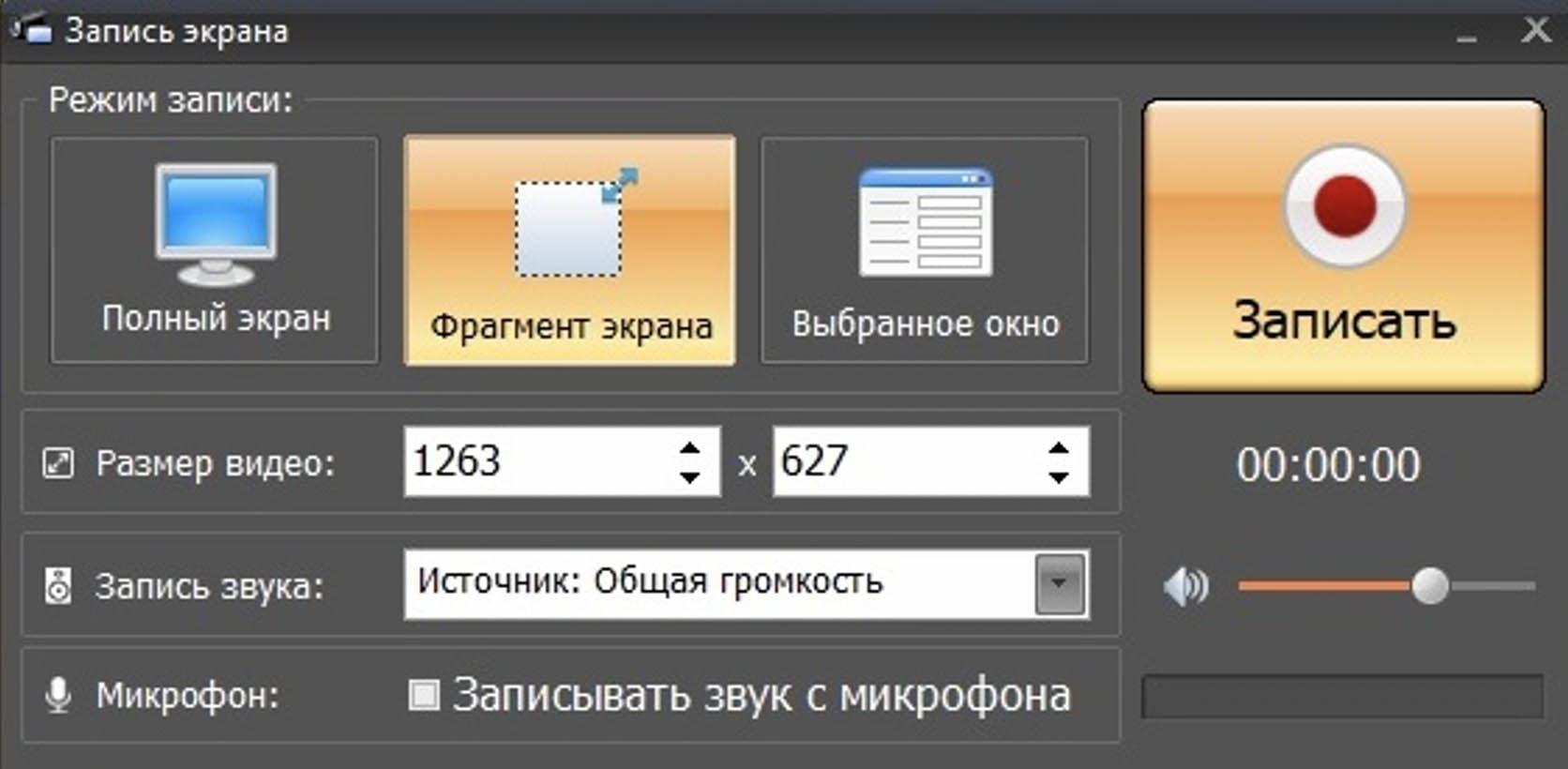
Выберите подходящий пункт в параметре «Источник звука» и отметьте галочкой «Записывать звук с микрофона», чтобы добавить свои комментарии. Отрегулируйте громкость подключенного устройства. запустите захват кнопкой «Записать» и остановите клавишей F10.
Шаг 3. Редактирование и экспорт
В окне предпросмотра выберите действие: сохранить без обработки, отправить в интернет или отредактировать. Во встроенном редакторе можно обрезать ролик, вставить титры в начале и конце ролика и наложить фоновую музыку.
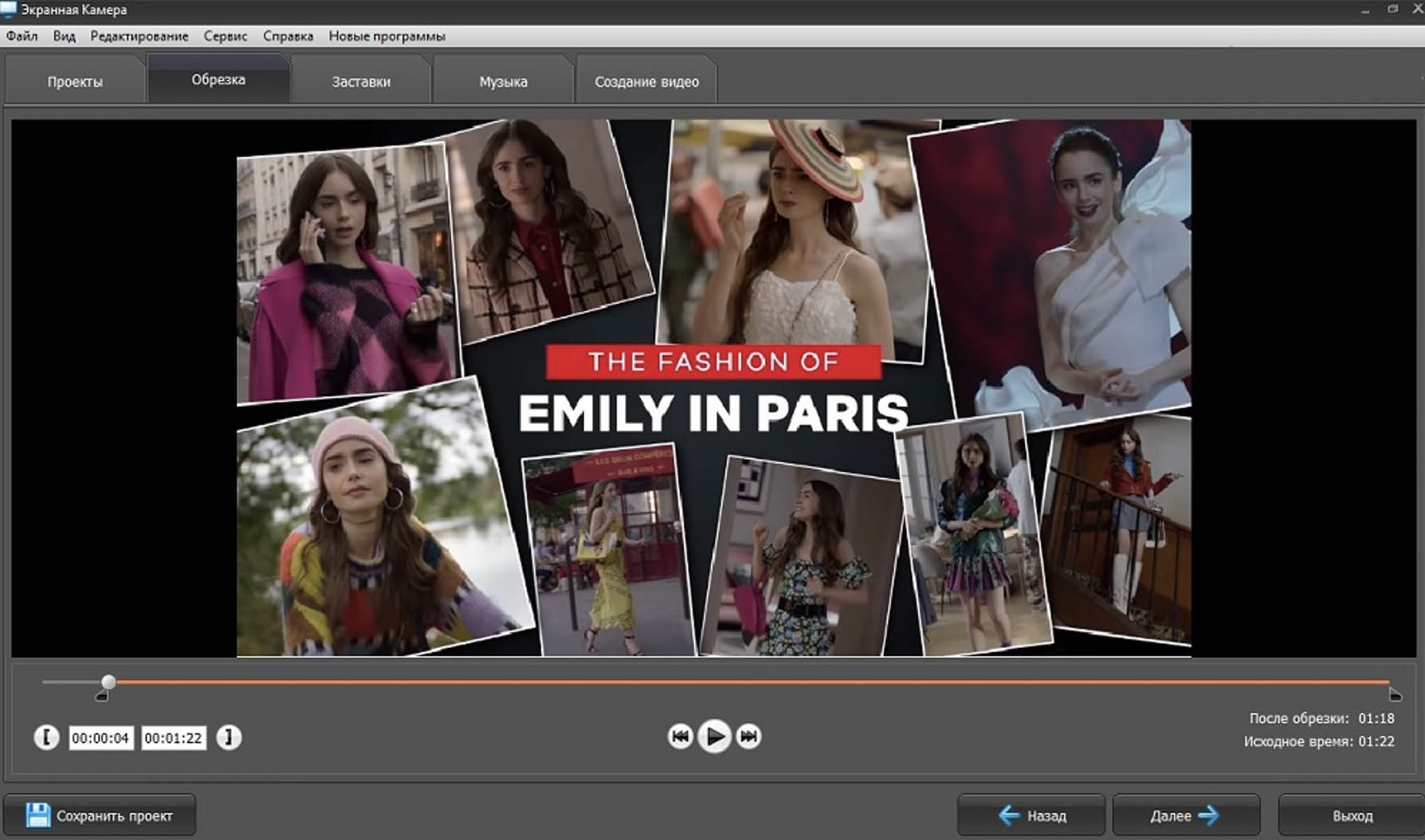
Готовый ролик можно экспортировать на компьютер в любом популярном видеоформате, записать на диск или отправить в ваш аккаунт YouTube. Для этого откройте вкладку «Создание видео» и выберите подходящий пункт.
Как снимать видео с экрана iOS
По умолчанию в iPhone уже встроен захват экрана, но в этом случае записать звук не удастся. Если вы хотите сделать запись экрана телефона со своими комментариями, лучше воспользоваться сторонними приложениями.
Средство для записи RecPRO поможет захватить действия на экране айфона или планшета в HD качестве, а затем обработать ролик. Приложение включает в себя большое количество полезных инструментов, в том числе наложение на запись картинки со встроенной камеры и подключение микрофона.
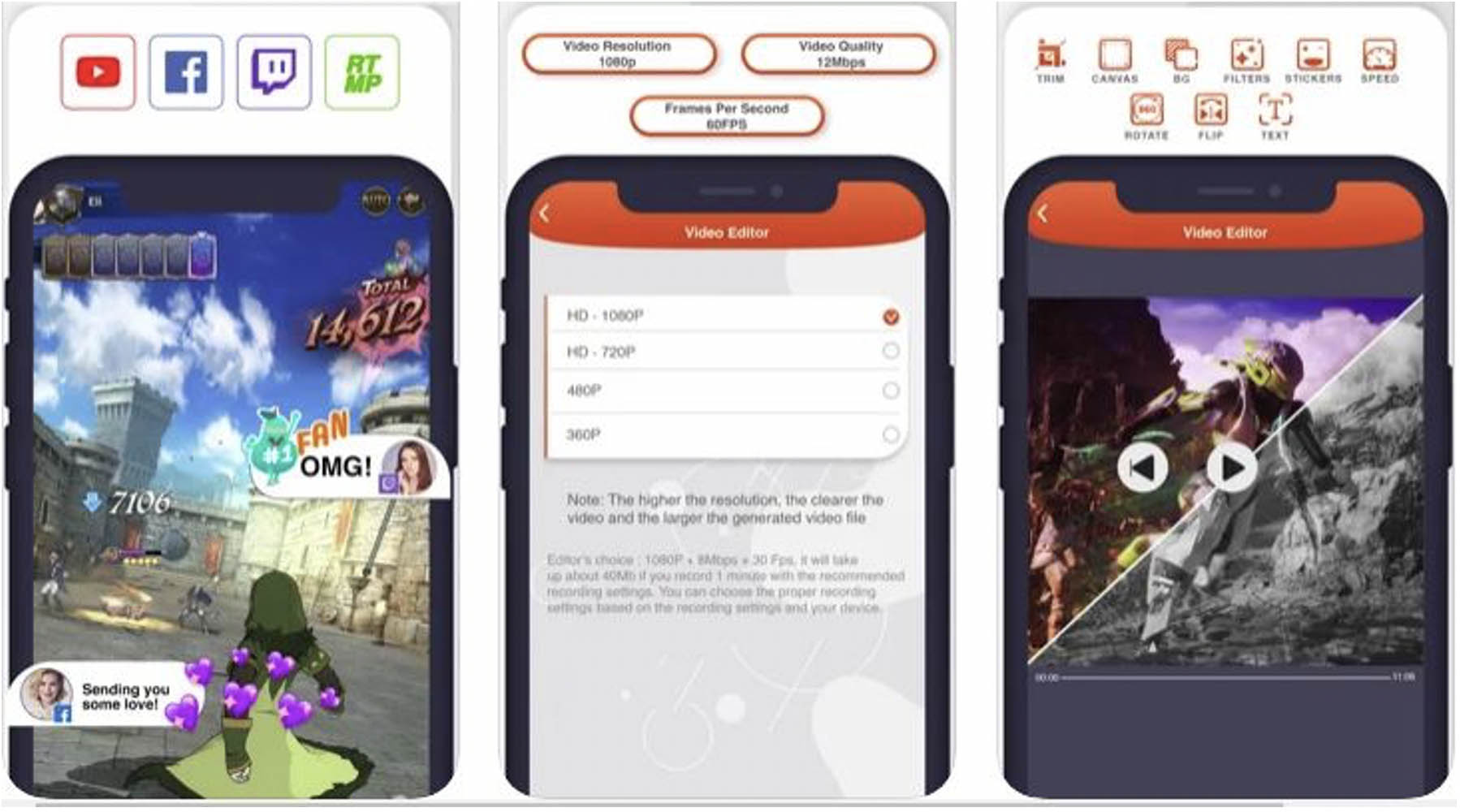
Видео можно записывать вплоть до разрешения 1080 с настройками 60 кадров в секунду. RecPRO также включает в себя функции стриминга напрямую на платформы Twitch, Facebook и YouTube, а также коллекцию фильтров и эффектов. В редакторе можно наложить на клип надписи и графические элементы, заменить фон, применить текстуры, повернуть и обрезать ролик.
Как снимать видео на Android
Одно из самых популярных приложений для записи с экрана андроида — AZ Screen Recorder. В маркете Google Apps его количество скачиваний превышает 10 миллионов. Программа включает в себя большое количество полезных функций, в том числе ручную настройку разрешения видеоролика и создание гиф-анимации из видеозаписи.
После установки виджет приложения встроится в панель уведомлений. Чтобы запустить захват, нажмите на иконку в виде видеокамеры. После окончания записи клип автоматически сохранится в формате mp4. Чтобы отредактировать ролик, снова откройте приложение и найдите нужный клип в списке записей. Кликните на три точки возле названия клипа и нажмите «Изменить».
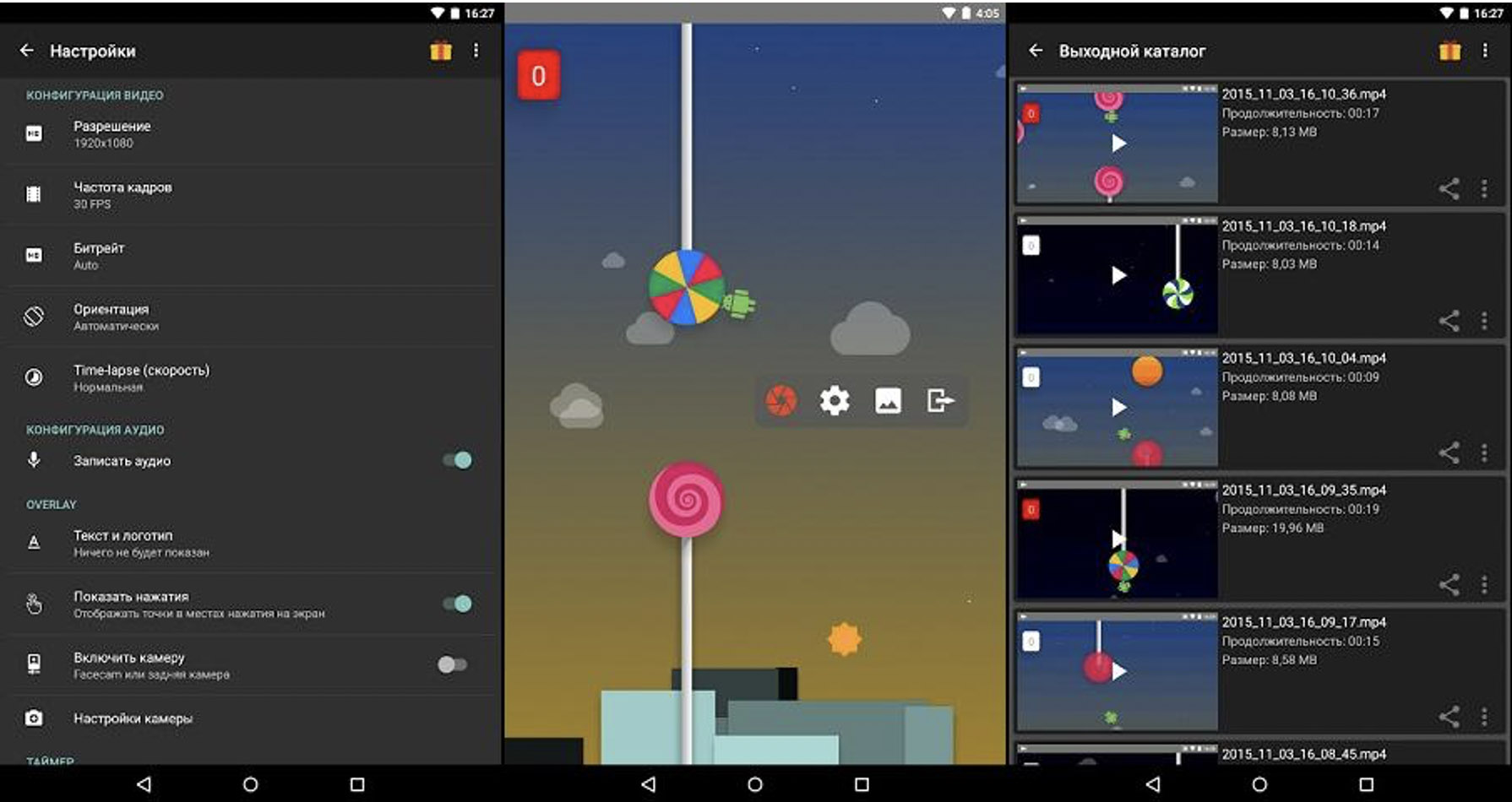
AZ Screen Recorder полностью бесплатен и при экспорте сохраняет видео без водяного знака. При желании пользователь может расширить возможности рекордера, купив PRO-аккаунт. После этого появится функция конвертирования видеозаписей и возможность рисовать на экране во время захвата.
Как видите, записать видео с экрана монитора или мобильного телефона довольно просто. Какой из способов подходит для поставленной задачи, решать только вам. Если нужно записать инструкцию про использование телефона, конечно, следует использовать мобильные приложения. В остальных случаях лучше остановить выбор на программах для компьютера, так как они дают больше возможностей для работы.
Экранная Камера поможет создать видеоролик любой сложности и сразу обработать, так что вам не понадобится дополнительный софт. Это универсальный способ для любых задач, будь то захват онлайн-передачи или создание веб-курсов. Полный функционал рекордера можно оценить лично, для этого можно скачать инсталлятор бесплатно с официального сайта https://screencam.ru/download.php. Программа удобна и проста в управлении, отличается быстрой работой и не зависит от системных показателей.

